Al modificar este control, se volverá a cargar esta página.

Usar la función Cancelar envío para deshacer un envío en la Mac
Si cometiste un error en tu correo o lo enviaste por accidente, puedes detener el correo con la función Cancelar envío. También puedes establecer una demora para todos los correos de forma que tengas un poco más de tiempo para cancelar su envío.
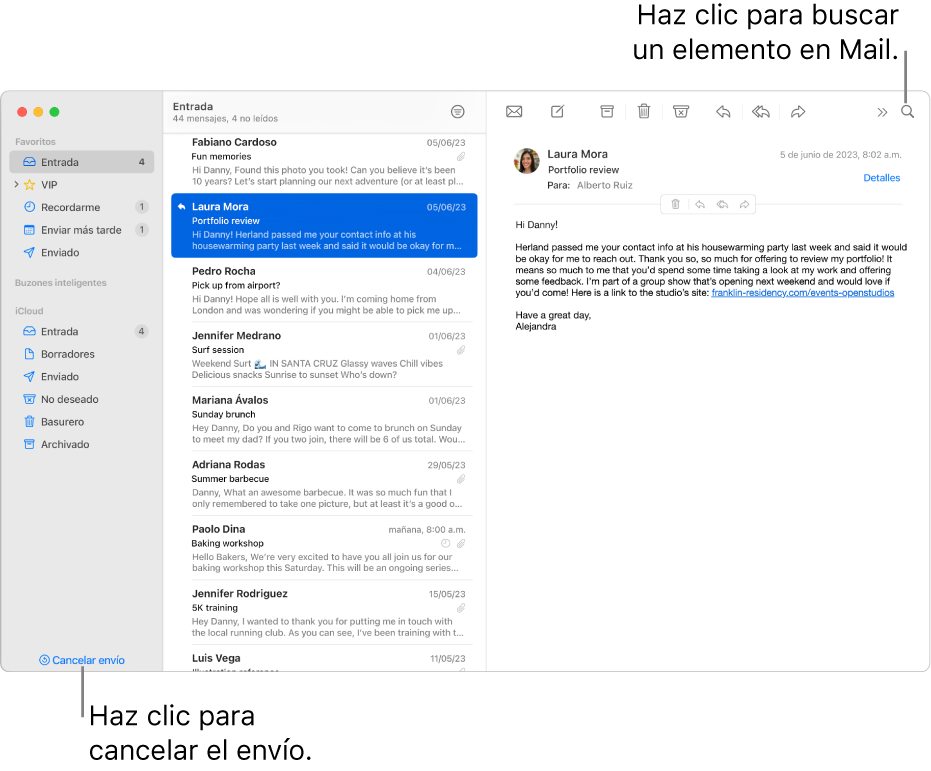
En la app Mail
 en tu Mac, haz clic en Cancelar envío en la parte inferior de la barra lateral dentro de los 10 segundos siguientes al envío del correo. También puedes ir a Edición > Deshacer.
en tu Mac, haz clic en Cancelar envío en la parte inferior de la barra lateral dentro de los 10 segundos siguientes al envío del correo. También puedes ir a Edición > Deshacer.Nota: para cambiar cuánto tiempo tienes para cancelar un envío, o para desactivar la función, accede a Mail > Configuración > Redacción, haz clic en el menú desplegable Demora para deshacer envío y luego selecciona una opción.
Ver tambiénEnviar un correo en Mail en la Mac